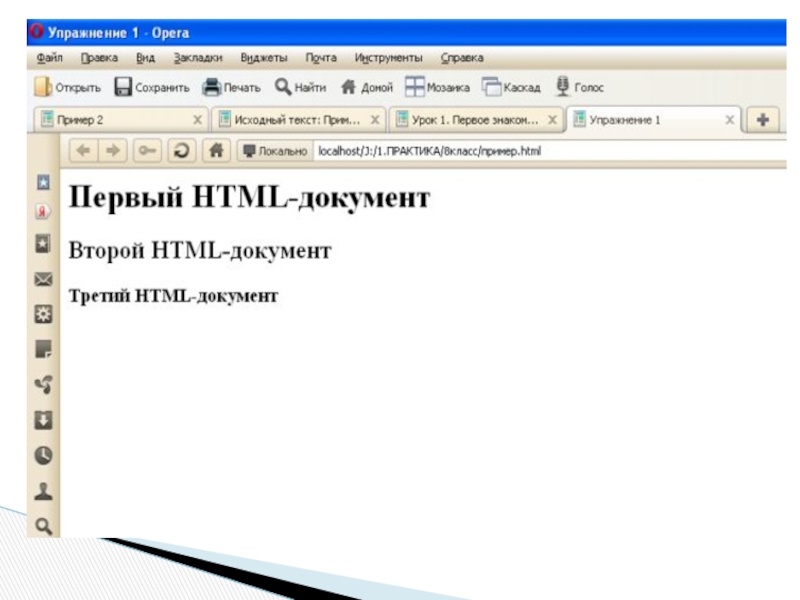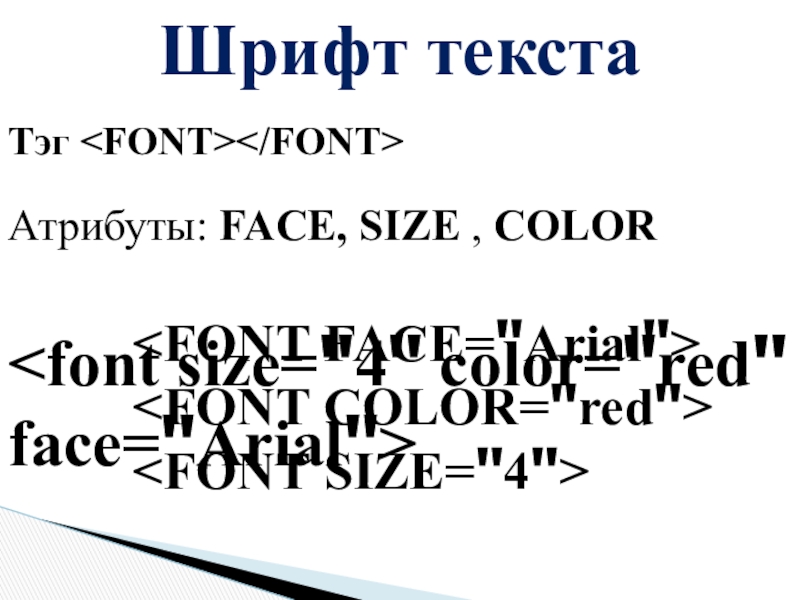Разделы презентаций
- Разное
- Английский язык
- Астрономия
- Алгебра
- Биология
- География
- Геометрия
- Детские презентации
- Информатика
- История
- Литература
- Математика
- Медицина
- Менеджмент
- Музыка
- МХК
- Немецкий язык
- ОБЖ
- Обществознание
- Окружающий мир
- Педагогика
- Русский язык
- Технология
- Физика
- Философия
- Химия
- Шаблоны, картинки для презентаций
- Экология
- Экономика
- Юриспруденция
Форматирование текста на web -странице
Содержание
- 1. Форматирование текста на web -странице
- 2. Заголовки текстаРазмер шрифта заголовков задается парами тэгов от (самый крупный) до (самый мелкий)
- 3. Первый HTML-документВторой HTML-документТретий HTML-документ
- 4. Слайд 4
- 5. Шрифт текстаТэг Атрибуты: FACE, SIZE , COLOR
- 6. Слайд 6
- 7. Слайд 7
- 8. Атрибут COLOR Можно задать либо названием цвета
- 9. Минимальная интенсивность цвета задается шестнадцатеричным числом 00, а максимальная - FF.Например, синий цвет задается значением "#0000FF".
- 10. Таблица стандартных цветов
- 11. Выравнивание текстаЗадать способ выравнивания текста позволяет атрибут
- 12. Пример 3Текст можно выравнивать не только влевоно и по центру.
- 13. Слайд 13
- 14. Горизонтальная линия Заголовки удобно отделять от остального содержания страницы горизонтальной линией с помощью одиночного тэга
- 15. Пример
- 16. Слайд 16
- 17. АбзацыРазделение текста на абзацы производится с помощью контейнера .
- 18. Одно физическое тело захотело поменять три
- 19. Вставка изображенийВ Web-страницу можно вставлять изображения ,
- 20. Примеры:Файл находится на локальном компьютере в той
- 21. Домашнее задание:Создать папку МОЙ САЙТ.Открыть текстовый редактор
- 22. 56.
- 23. 7. Не забываем под заголовком добавить ВЫПОЛНИЛ
- 24. Результат:
- 25. Скачать презентанцию
Заголовки текстаРазмер шрифта заголовков задается парами тэгов от (самый крупный) до (самый мелкий)